Chocolatey : Installer des logiciels en ligne de commande
Sommaire
I. Présentation
Chocolatey est une application pour Windows qui devrait ravir les Linuxiens, possible ça ? Oui, oui, en fait elle permet d'installer des logiciels en ligne de commande comme on peut le faire avec Aptitude. Vous savez, la très connue commande "apt-get install" qui permet d'installer un paquet en un clin d’œil.
C'est ce que propose de faire Chocolatey avec plus de 1800 paquets uniques dans ses dépôts. Ce tutoriel explique comment installer et utiliser cette appli pour gérer vos paquets sous Windows !
Pour fonctionner, l'application requiert au minimum PowerShell 2.0 et le .NET Framework 4.0. Pour ma part, j'opère depuis Windows 8.1.
II. Installation
Pour installer l'application Chocolatey, rien à télécharger manuellement sur internet avec votre navigateur, on utilise une simple ligne de commande :
@powershell -NoProfile -ExecutionPolicy unrestricted -Command "iex ((new-object net.webclient).DownloadString('https://chocolatey.org/install.ps1'))" && SET PATH=%PATH%;%systemdrive%\chocolatey\bin
Cela invoque une commande PowerShell, sans utiliser de profil et en permettant l'exécution de script. Ceci est nécessaire puisque la commande récupère elle-même un script PowerShell d'installation sur internet et qui sera exécuté ensuite sur votre machine.
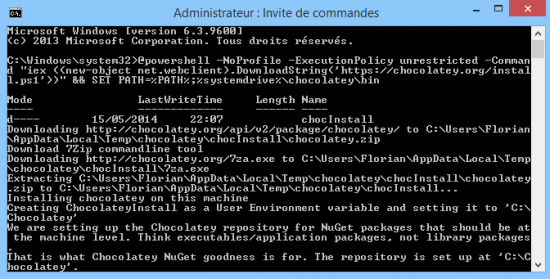
Avant de commencer à utiliser l'application, quittez et relancez votre ligne de commande ou console PowerShell. Chocolatey peut être utilisé depuis la ligne de commandes (cmd) ou une console PowerShell, il suffit de saisir la commande "chocolatey" suivit des arguments nécessaires.
III. Installer une application
En consultant l'aide de Chocolatey, on remarque que pour installer une application il est nécessaire d'utiliser la commande suivante :
chocolatey install
Une commande que l'on peut compresser en :
cinst
Note : Obtenez de l'aide à tout moment en utilisant la commande "chocolatey help".
Avant de passer à l'installation, sachez qu'il est possible de lister l'ensemble des applications disponibles pour une installation en ligne de commande grâce à ceci :
chocolatey list
Cette commande peut prendre beaucoup de temps à afficher le résultat complet, la liste étant très bien fournie ! Pour consulter la liste, on peut également se rendre sur le site : Chocolatey Packages
Si l'on veut rechercher les paquets en référence avec le terme "Adobe" :
chocolatey search adobe
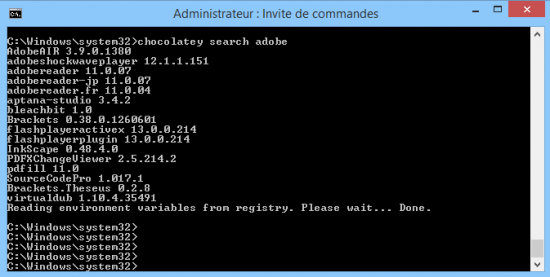
La recherche s'effectue dans le nom, la description et les tags du paquet
Note : Vous pouvez raccourcir "chocolatey" par "choco" dans vos commandes
Commençons par installer une application, par exemple Adobe Reader :
cinst adobereader
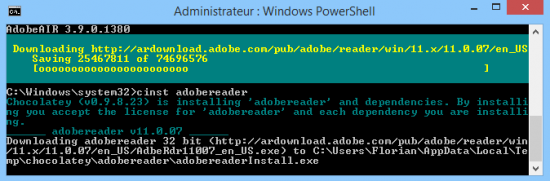
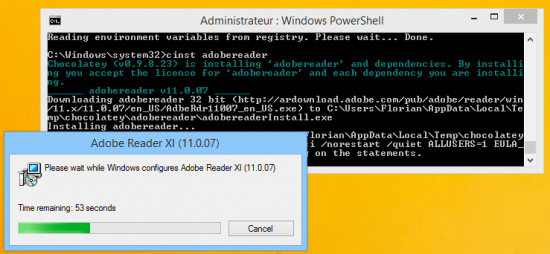
Il ne reste plus qu'à patienter, le téléchargement et l'installation se déroulent automatiquement. Sympa, non ? Par ailleurs, si vous souhaitez installer plusieurs applications d'une traite :
cinst package1 package2
IV. Désinstaller et mise à jour
Le temps va passer... Vos besoins et vos envies vont changer... Vous allez surement avoir envie de désinstaller un ou plusieurs logiciels, pour cela on utilisera cette commande (exemple avec Adobe Reader) :
cuninst adobereader
Il peut être également intéressant de mettre à jour une application, pour profiter des nouveautés, des corrections de bugs voir même de la correction de failles de sécurité. Pour cela, Chocolatey intègre une commande adaptée. Exemple pour mettre à jour Adobe Reader :
cup adobereader
Si vous souhaitez mettre à jour toutes vos applications :
cup all
Avant cela, vous pouvez mesurer l'ampleur du nombre de paquets dont vous disposez et susceptibles d'être mit à jour, grâce à la commande suivante qui liste les paquets locaux :
choco list -LocalOnly

Vous voilà prêt à installer vos logiciels sous Windows comme vous le faites sous Linux, avec simplicité et efficacité ! Chocolatey n'est vraiment pas plus compliqué qu'utiliser Aptitute (apt-get install, etc.). Et vous, que pensez-vous de ce gestionnaire de paquets ?
Il est à noter qu'il existe une interface graphique pour Chocolatey, que vous pouvez installer :
cinst ChocolateyGUI
Pour ceux qui souhaitent aller plus loin en créant leur propre paquet, visionnez cette vidéo officielle :






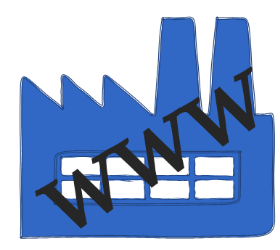




Bonjour est ce qu’on peut réaliser des scripts comme sur des distributions GNU/LInux grâce à cette outil ?
Bonjour,
Il est tout à fait possible d’utiliser Chocolatey pour des scripts, d’ailleurs en cherchant sur internet vous trouverez quelques exemples proposés sur des blogs.
Florian
Salut,
Vraiment pas mal comme App mais est-ce qu’elle installe les dernieres versions des logiciels installés?
A voir aussi (davantage pour le déploiement) : Waptget : http://dev.tranquil.it/index.php/WAPT_-_apt-get_pour_Windows
Tres bon article, a tester donc.
Petit labsus: « apt-get » et « aptitude » ne sont pas les même gestionnaire.
Aptitude étant plus récent que ‘apt-get’, bien qu’il fasse sensiblement la même chose, il est réputé pour mieux gérer les dépendances, surtout a la désinstallation. Et il a surtout une interface interactive que n’a pas apt-get. (essayer de taper « sudo aptitude » dans un terminal sous debian/ubuntu et dérives »)
Mais bon, l’article n’est pas sur ce thème.
En ce qui concerne chocolatey, effectivement la question a ce poser étant: sait-il gérer les mise a jour? (apt-get update / upgrade)?
L’autre question qui me viens a l’esprit est: QUI gère les sources(le dépôt)? Qui met a jour la liste des logiciels disponible est surtout Qui a le droit de décider si une source est sur ou pas?
Enfin bref, niveau sécurité ca dis quoi?
ITPPA
bonjour, est ce que chocolatey est utilisé en entreprise ?
merci pour votre répone
bonjour cette solution est elle utilsié en entreprise , est ce sécurisé ?
Une mise à jour de l’article serait vraiment appréciable 🙂